Metode pretplate teksta u Google dokumentima u sustavu Windows
Tekst u Google dokumentima može se pretplatiti pomoću dvije različite ugrađene metode. Oni su dati kao:
- Metoda 1: Korištenje opcije “Format”, a zatim “text” -> “Subscript”
- Metoda 2: Korištenje prečaca 'Ctrl+'.
Obje nam metode mogu pomoći kada moramo upisivati jednadžbe i formule u kojima moramo pretpisati tekst ili broj. Svoj tekst i brojeve u Google dokumentima također možemo nadpisati. Ali ovdje ćemo istražiti kako se pretplatiti u Google dokumentima u ovom vodiču.
Metoda 1: Korištenje opcije 'Format'.
Ovdje upisujemo formulu sumporne kiseline 'H2SO4' u kojoj moramo dodati indeks '2' i '4'. Dakle, samo odabiremo '2' jer želimo pretplatiti ovo '2'. Koristimo prvu metodu u ovom primjeru pomoću opcija izbornika 'Format'.
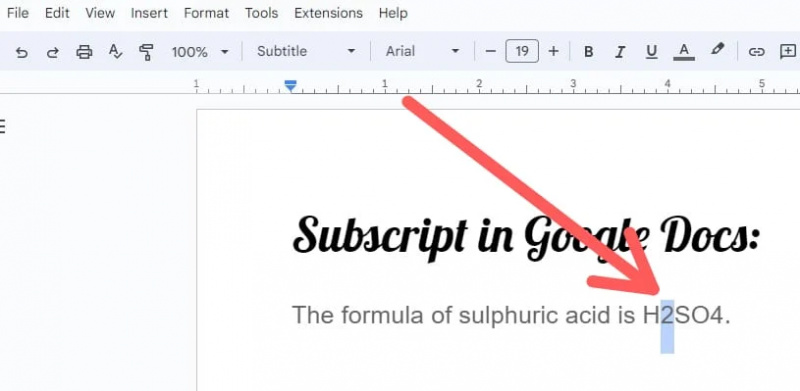
U prvoj metodi otvaramo izbornik 'Format' nakon odabira '2'. Ovaj nam izbornik omogućuje formatiranje teksta na različite načine.
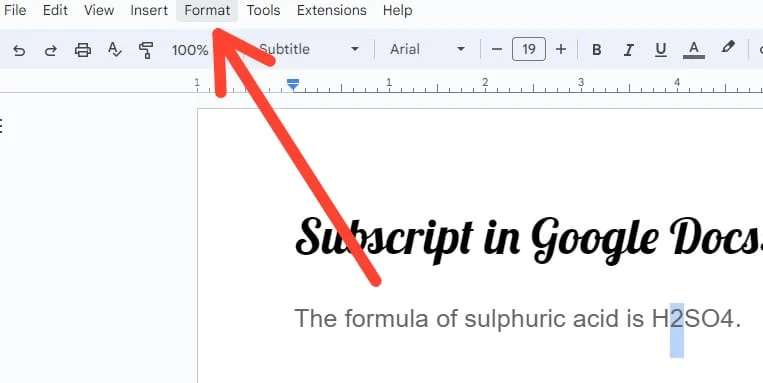
Ovaj izbornik 'Format' ima opciju 'Tekst'. U ovoj opciji 'Tekst' imamo više opcija oblikovanja koje možemo primijeniti na naš tekst. Lako možemo primijeniti podebljano, kurziv, podcrtano i mnogo toga za oblikovanje teksta. Ali ovdje samo trebamo pretplatiti broj '2' koji je napisan u formuli sumporne kiseline, a također odabiremo '2'. Odaberemo 'Subscript' iz opcija izbornika 'Text'. Dakle, '2' u formuli sumporne kiseline sada je pretplaćen.
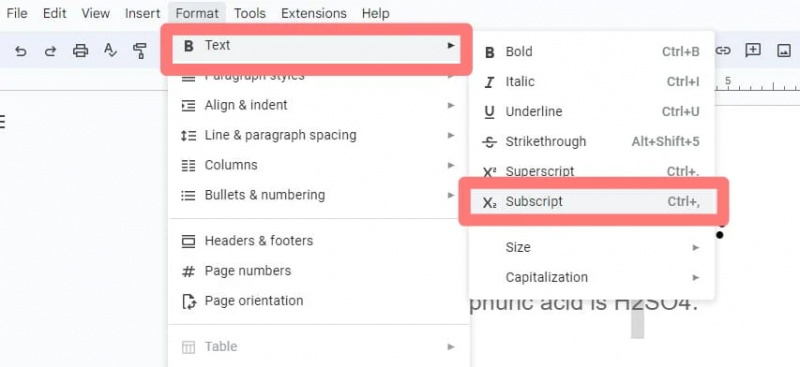
“2” u ovoj formuli je označeno ovdje, ali je “4” napisano u normalnom tekstu. Također moramo primijeniti indeks na '4'.
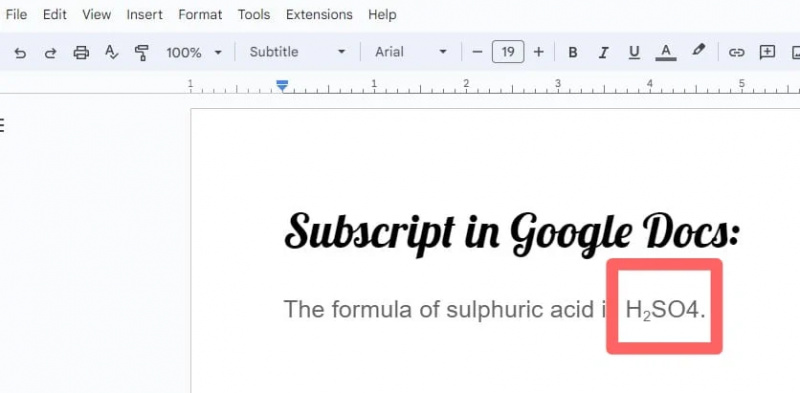
Idemo naprijed i pretpisujemo broj '4' ove formule sumporne kiseline. Ovaj put odabiremo '4', a zatim ga mijenjamo u pretplaćeni tekst iz ovog normalnog teksta.
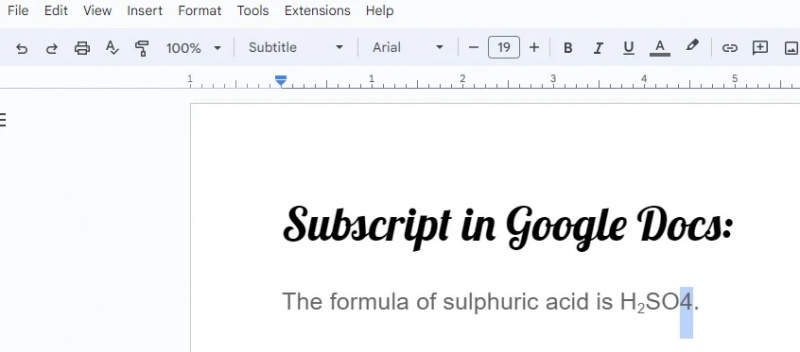
Izbornik 'Format' prikazuje se nakon što kliknete na njega. U izborniku 'Format' postoji opcija 'Tekst'. U ovom slučaju, moramo pretplatiti broj '2' koji je prisutan u formuli sumporne kiseline i koji smo već odabrali. Odaberemo 'Subscript' u izborniku 'Text'. Kao rezultat toga, '4' u formuli sumporne kiseline također je označeno.
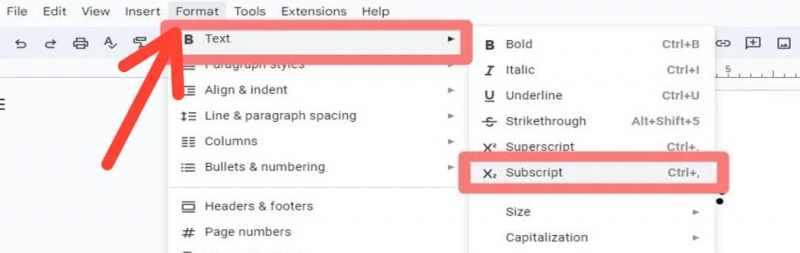
Formula je prikazana u nastavku. 'H2SO4' sada je promijenjen u 'H 2 TAKO 4 ”. To znači da su '2' i '4' pretpisani u ovoj formuli.
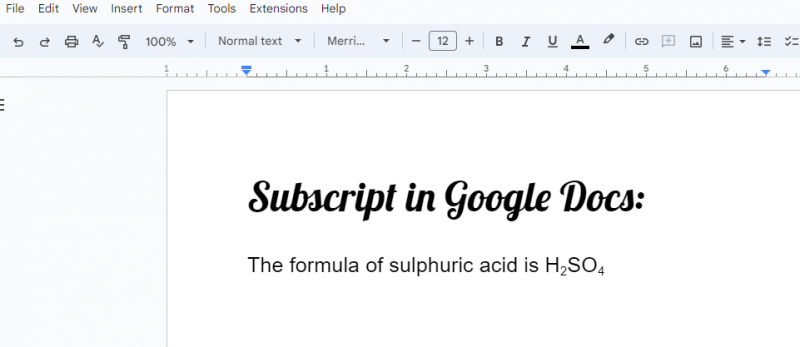
Metoda 2: Korištenje prečaca 'Ctrl+'.
U ovom slučaju imamo više formula. U svim ovim formulama, moramo indeksirati brojeve koji su prisutni u njima. U tu svrhu odabiremo brojeve pojedinačno, a zatim primjenjujemo tehniku prečaca da pretpišemo te brojeve. Zapamtite da moramo odabrati tekst ili broj koji želimo pretpisati ili nadpisati. Bez odabira ne možemo primijeniti nikakvo oblikovanje na naš tekst. Dakle, nakon odabira broja, samo pritisnemo “Ctrl+,” i odabrani broj je sada pretplaćen. Pomoću ovog prečaca mijenjamo sve brojeve ovih formula u pretpisani oblik.
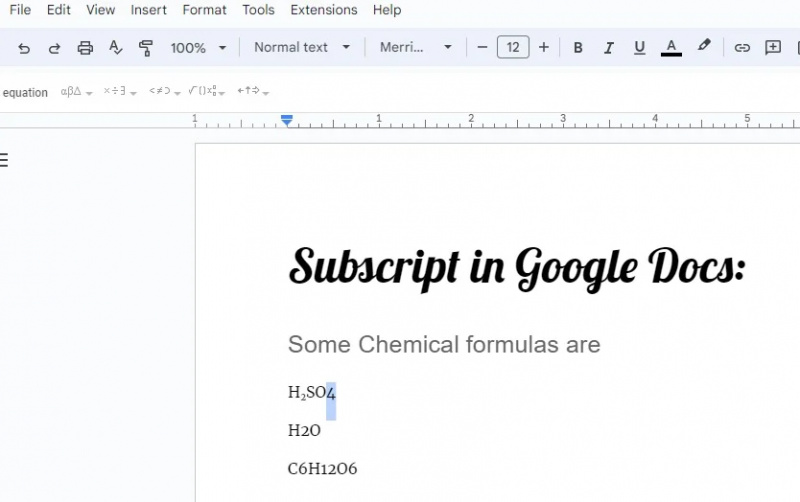
Ovdje možemo primijetiti da se 'H2SO4' mijenja u 'H 2 TAKO 4 “, “H2O” se mijenja u “H 2 O', a 'C6H12O6' se mijenja u 'C 6 H 12 O 6 ” u ovom dokumentu. To smo učinili pomoću tipki prečaca 'Ctrl+' u Google dokumentima.
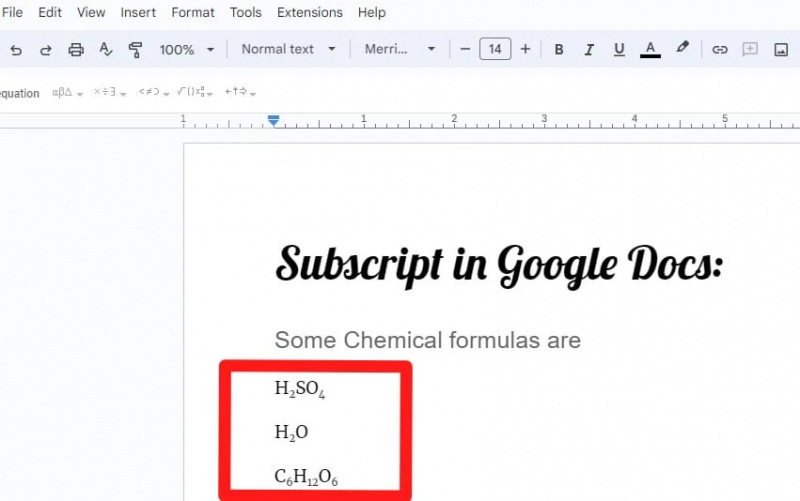
Metoda za pretplatu teksta u Google dokumentima na Androidu
Kao što znamo, možemo koristiti Google dokumente na Androidu. Dakle, moramo imati opciju na Androidu koja nam pomaže pretplatiti naš tekst u Google dokumentima. Google dokumenti također nam olakšavaju s opcijom 'Subscript' na Androidu. Nemamo nikakve prečace u Google dokumentima dok ih koristimo na Androidu, ali ovdje imamo opciju 'Pretplati se' da pretplatiš tekst. Ovdje upisujemo formulu saharoze koja je navedena kao 'C12H22O11'. Ovdje se pretpisujemo s “12”, “22” i “11”.
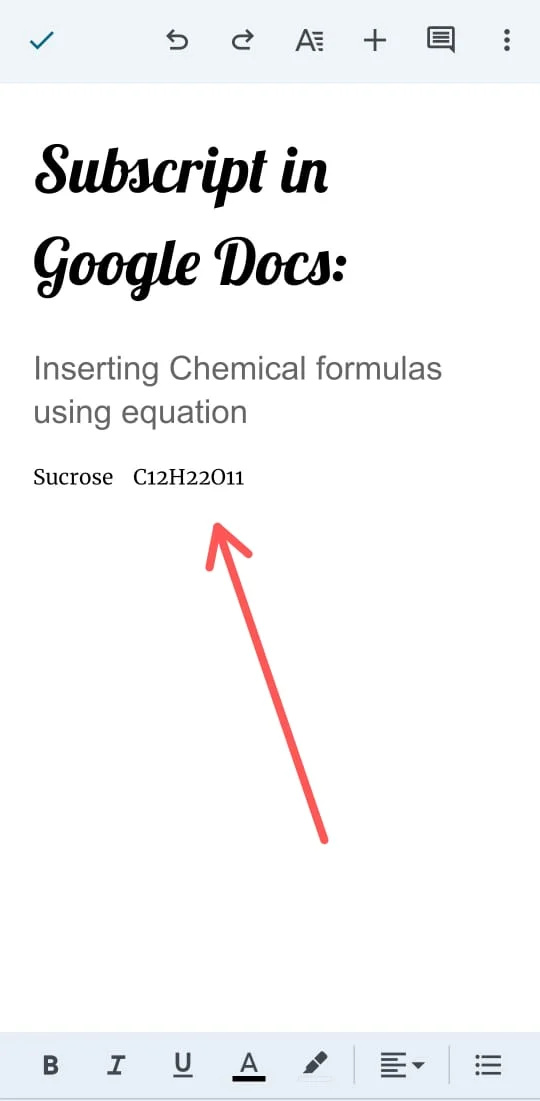
Metoda pretplate ovih brojeva ista je kao u sustavu Windows. Za to ga odabiremo pritiskom na “12”. Sada je odabran broj “12”. Zatim, indeksiramo taj broj.
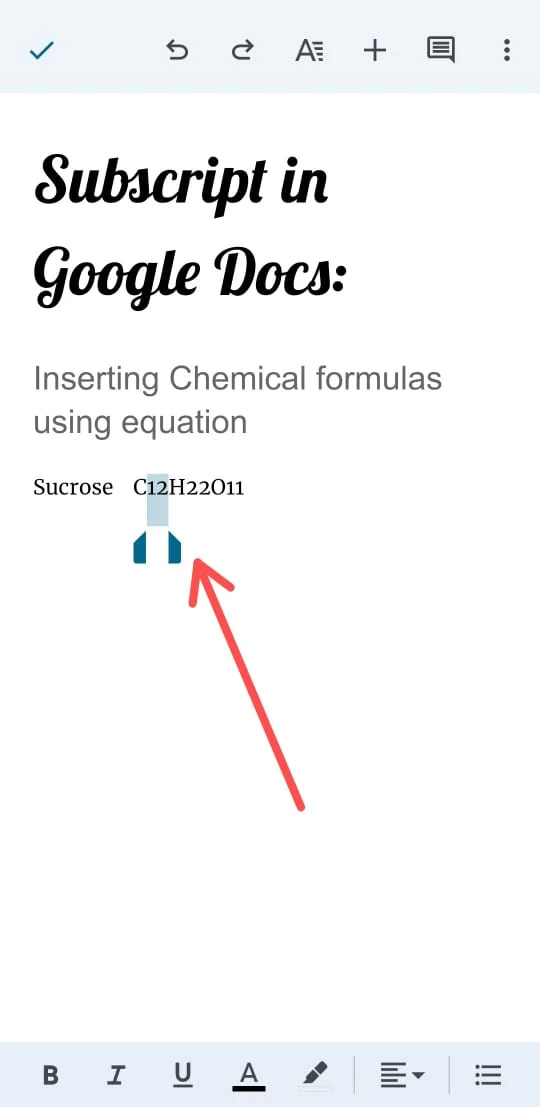
Nakon toga vidimo ikone koje nam ovdje nudi Google dokumenti. Odaberemo ikonu tipa 'A'. Četiri linije prate ikonu 'A'. Jednostavno kliknemo na ovu opciju da je odaberemo.
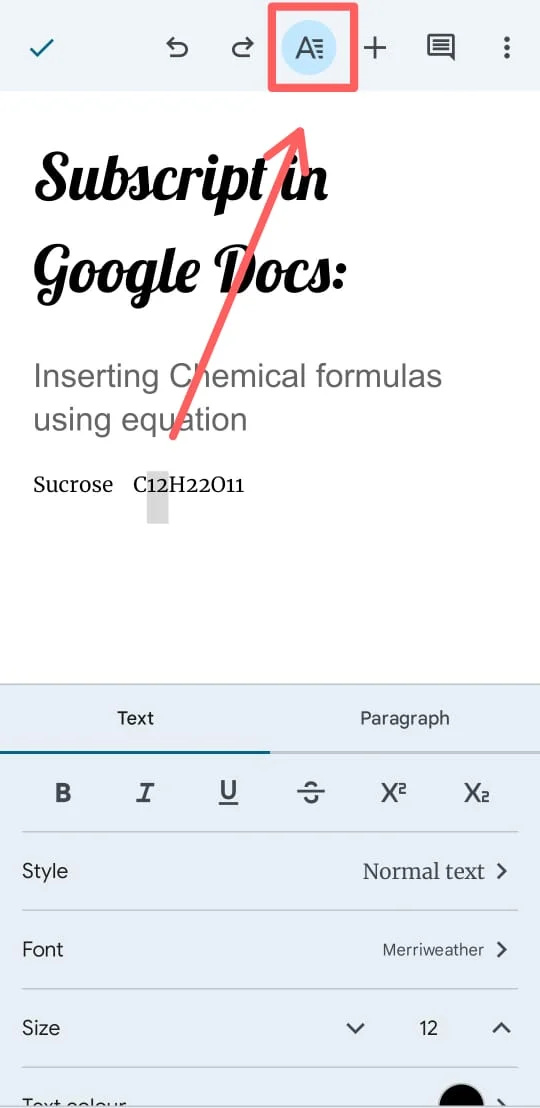
Nakon toga se pojavljuje tekstualni izbornik u kojem imamo neke opcije za oblikovanje teksta. Kliknemo na 'X 2 ' dugme. To nam pomaže u pretplati na broj koji smo odabrali u dokumentu u Google dokumentima na Androidu. Na isti način, možemo promijeniti '22' i '11' u pretpisani oblik. Odaberemo oba broja jedan po jedan, a zatim ih pretplatimo uz pomoć znaka “X 2 ” koja je prisutna unutar opcije “A”.
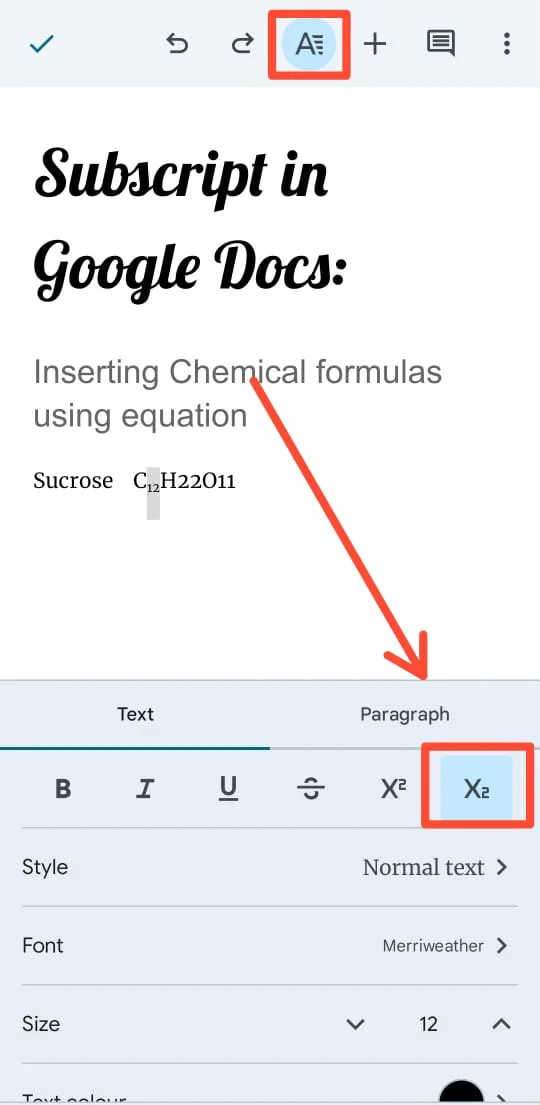
Samo pogledajte ovu formulu 'Saharoza' koja je prikazana u nastavku. 'C12H22O11' je promijenjen i sada se prikazuje 'C12H22O11'. Ovdje su brojevi “12”, “22” i “11” pretplaćeni. Ova značajka nam koristi kada pišemo jednadžbe koje uključuju matematiku i formule za kemijske tvari.
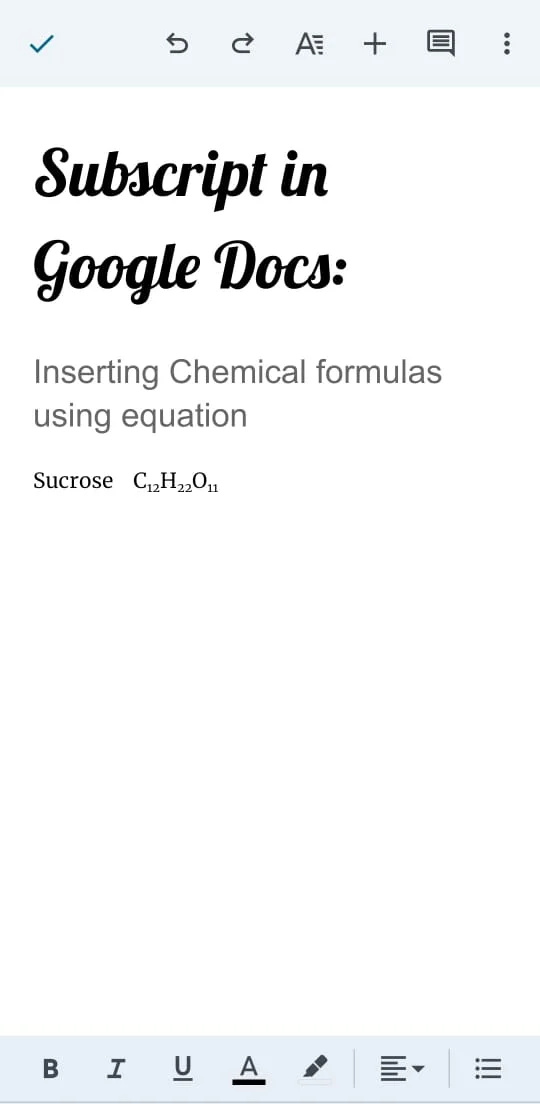
Zaključak
U ovom vodiču objašnjeno je kako opcija pretplate radi u Google dokumentima. Ovdje smo naučili kako pretplatiti tekst ili broj u Google dokumentima. Naveli smo brojne primjere u kojima smo pretplatili brojeve koji se koriste u kemijskim formulama na stolnim računalima i Androidu. Osim toga, pokazali smo kako pretplatiti tekst ili broj pomoću prečaca u Google dokumentima na stolnim računalima.